Меню Вид редактора кода Notepad++ позволяет настроить параметра отображения окна с документом, задать масштаб, также, тут можно задать отображение специальных символов, произвести операции с блоками кода и многое другое.
Меню Вид – Текстовый редактор Notepad++
Поверх всех окон – Включает или отключает режим, в котором окно редактора Notepad++ будет всегда отображаться поверх остальных окон.
Текст во весь экран – Во весь экран отображается содержимое документа и вкладки. Клавиша «F11».
Только текст (во все окно) – Во весь экран отображается только содержимое документа, без вкладок. Клавиша «F12».
Отображение символов — Данный пункт позволяет включить или отключить отображение специальных символов или разметку в редакторе кода Notepad++.
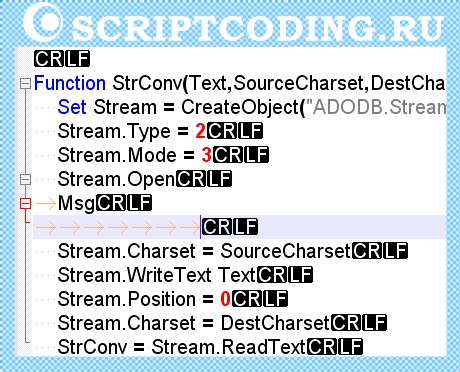
- Отображать пробелы и Табуляцию – Будет отображаться или нет разметка для пробелов (точка) или табуляции (стрелка).
- Отображать символ Конец строки – Включить или отключить отображение символа конца строки, например, CRLF, CR, LF, в зависимости от выбора, заданного в меню «Правка/Формат» конца строки.
- Отображать все символы
- Отображать отступы – Включить или отключить разметку, которая показывает отступы.
- Отображать символ Перенос строки
Масштаб – Позволяет увеличить или уменьшить масштаб окна в редакторе Notepad++.
- Крупнее – Комбинации «Ctrl + Колесико мыши вверх » или «Ctrl + Num + «
- Мельче – Комбинации «Ctrl + Колесико мыши вниз » или «Ctrl + Num — «
- Восстановить масштаб… — Комбинация «Ctrl + Num / «
Операции с документами – Пункт позволяет задавать режим одновременного просмотра документов в двух окнах.
- Переместить в другое окно – Создает еще одно окно, в котором будет отображаться активный документ.
- Дублировать в другое окно – Создает еще одно окно в текстовом редакторе Notepad++, в котором будет отображаться копия активного документа. Фактически, один и тот же документ будет отображаться в двух окнах одновременно.
- Переключиться на другое окно – Позволяет переключать фокус между окнами, клавиша «F8»
Спрятать выбранные строки – Позволяет скрыть выбранные строки кода в итоге, слева появятся два треугольника, нажав на которые, можно будет снова показать спрятанные строки. Комбинация «Alt + H».
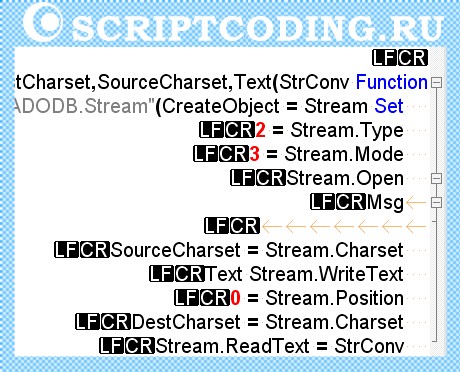
Свернуть все блоки – Сворачивает все блочные конструкции кода (например, Sub…End Sub). В итоге, слева появится плюсик, нажав на который можно снова развернуть блок. Комбинация «Alt + 0».
- Развернуть все блоки – Показывает свернутые блочные конструкции, комбинация «Alt + Shift + 0».
Свернуть текущий блок – Сворачивает блок кода, в котором находится курсор, комбинация «Ctrl + Alt + F».
Развернуть текущий блок – Показывает свернутый блок, тот блок, возле которого находится курсор, комбинация «Ctrl + Alt + Shift + F».
Свернуть уровень – Данный пункт позволяет свернуть заданный уровень блока кода. Это актуально, если у нас несколько вложенных конструкций (например, вложенные циклы, вложенные процедуры и так далее). Подпункты определяют уровень вложенности, всего их 8. Комбинации клавиш «Alt + 1», «Alt + 2», …., и так до 8 уровня.
Развернуть уровень – Данный пункт позволяет показать заданный уровень блока кода, если он был свернут. Комбинации клавиш «Alt + Shift + 1», «Alt + Shift + 2», …., и так до 8 уровня.
Информация о файле… — Позволяет просмотреть данные о текущем документе: количество слов и строк, путь к файлу и так далее.
- Текст справа налево – Задает направление текста справа налево, комбинация «Ctrl + Alt + R»
- Текст слева направо – Задает направление текста слева направо, комбинация «Ctrl + Alt + R»

